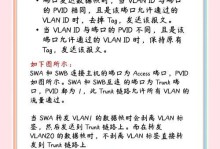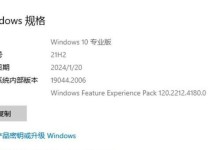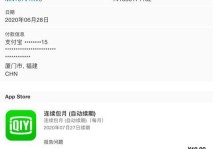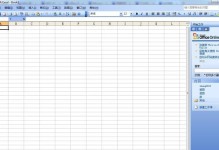在计算机操作系统中,WindowsXP是一款使用广泛的系统。如果你需要在一台没有操作系统或需要重新安装的计算机上安装WindowsXP,使用光盘安装是一种常见且有效的方法。本教程将详细介绍光盘系统安装XP系统的步骤和注意事项。
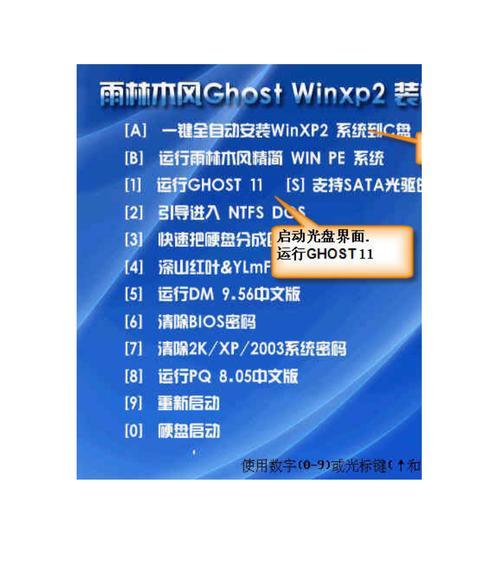
准备工作
1.确保你有一张可用的WindowsXP安装光盘
在进行光盘系统安装之前,首先要确保你有一张可用的WindowsXP安装光盘。如果没有,可以通过购买正版光盘或制作一个可引导的XP安装光盘。
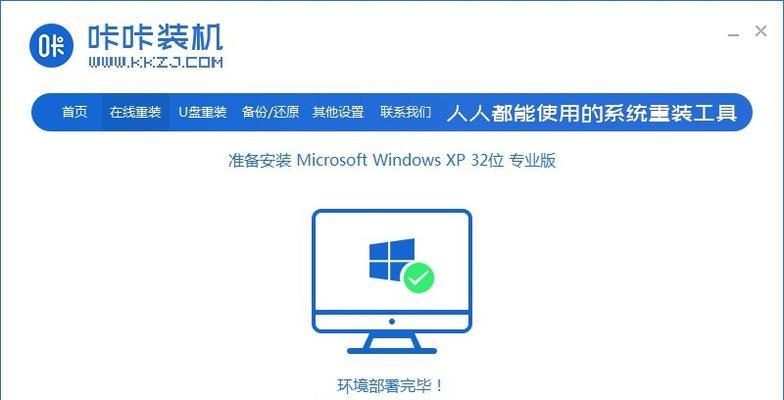
2.备份重要数据
在进行系统安装之前,建议你备份重要数据。因为安装过程中可能会格式化磁盘或者删除分区,这样会导致数据丢失。
设置BIOS启动顺序
1.进入计算机的BIOS设置界面

启动计算机后,按下相应的键进入BIOS设置界面,一般是按下Del键、F2键或者F10键。
2.设置光驱为第一启动设备
在BIOS设置界面中,找到“Boot”或“启动”选项,并将光驱设备调整至第一启动设备。
启动计算机并进入光盘系统安装界面
1.插入WindowsXP安装光盘
在设置完BIOS启动顺序后,将准备好的WindowsXP安装光盘插入计算机的光驱中。
2.重启计算机
关闭计算机,然后重新启动。计算机会自动从光盘启动。
开始安装XP系统
1.选择安装方式
在光盘启动后的界面上,按照提示选择“安装WindowsXP”。
2.同意许可协议
阅读许可协议,并点击“我接受许可协议”继续安装。
3.选择安装位置
根据实际情况,选择将WindowsXP安装在哪个磁盘或分区上。
4.格式化磁盘或分区
如果之前选择的磁盘或分区中有旧的操作系统,可以选择格式化磁盘或分区,清除旧的操作系统。
5.开始安装
确认好安装位置和格式化设置后,点击“下一步”开始安装。
6.安装过程等待
安装过程中,计算机会自动进行文件的复制和系统的设置。这个过程可能需要一段时间,请耐心等待。
7.配置计算机名称和管理员密码
根据自己的需求,设置计算机的名称和管理员密码。
8.输入序列号
输入你购买的WindowsXP序列号,如果是试用版则可以选择跳过。
9.设置日期和时间
根据实际情况,设置正确的日期和时间。
10.完成安装
安装完成后,计算机会自动重启,进入全新安装的WindowsXP系统。
注意事项
1.确保光盘完好无损
在安装过程中,如果光盘出现损坏或者划伤,可能会导致安装失败。在安装之前要检查光盘的完好性。
2.注意备份重要数据
在进行系统安装之前,一定要备份重要数据,以防数据丢失。
3.注意选择正确的安装位置
在选择安装位置时,一定要小心,避免误操作导致重要数据丢失。
通过本教程,你可以学会如何使用光盘系统安装WindowsXP系统。准备工作、设置BIOS启动顺序、进入光盘系统安装界面、开始安装XP系统以及注意事项都是你在进行光盘系统安装时应该注意的重要步骤。希望这篇教程对你有所帮助!